Вход на хостинг
IT-новости
20.04.2016 iPhone 2017 года поместят в водонепроницаемый корпус из стекла
Линейка iPhone в новом году серьезно поменяется. В этом уверен аналитический исследователь Мин Чи Ку......
30.07.2015 Ищем уникальный контент для сайта
Ищем уникальный контент для сайта Без уникального контента Ваш сайт обречен на то, что его страницы......
Во второй пользователи имеют право только на просмотр некоторых отчетов и статуса работы контролируемых объектов (в терминологии GroundWork Monitor – Subscriptions).
При необходимости можно добавить или удалить параметры. Добавить новую возможность очень просто, ее следует указать в списке «Add View to this role» и нажать «Add View». Как вариант создается отдельная группа с нужными правами.
Другие настройки во вкладке «Administration» позволяют установить или удалить специфические для системы мониторинга пакеты и изменить тему оформления. Правда, в поставке всего одна такая тема и где взять другие – не ясно.
Во вкладке «Status» в реальном времени выводится статус работы систем и сервисов. Информация в общем доступна в виде круговых диаграмм (отдельно для узлов и сервисов) и подробнее в таблицах.
В подменю «Trouble View» собраны ссылки на узлы и сервисы, статус которых должен вызывать беспокойство администратора.
Найти нужный объект при большом количестве контролируемых систем поможет поиск.
Кроме этого, похожие параметры сгруппированы в левом столбце, те, у которых зафиксированы проблемы, подсвечиваются восклицательным знаком. Выбор единичного параметра покажет подробную информацию о его работе (текущий статус, время последней проверки и так далее).
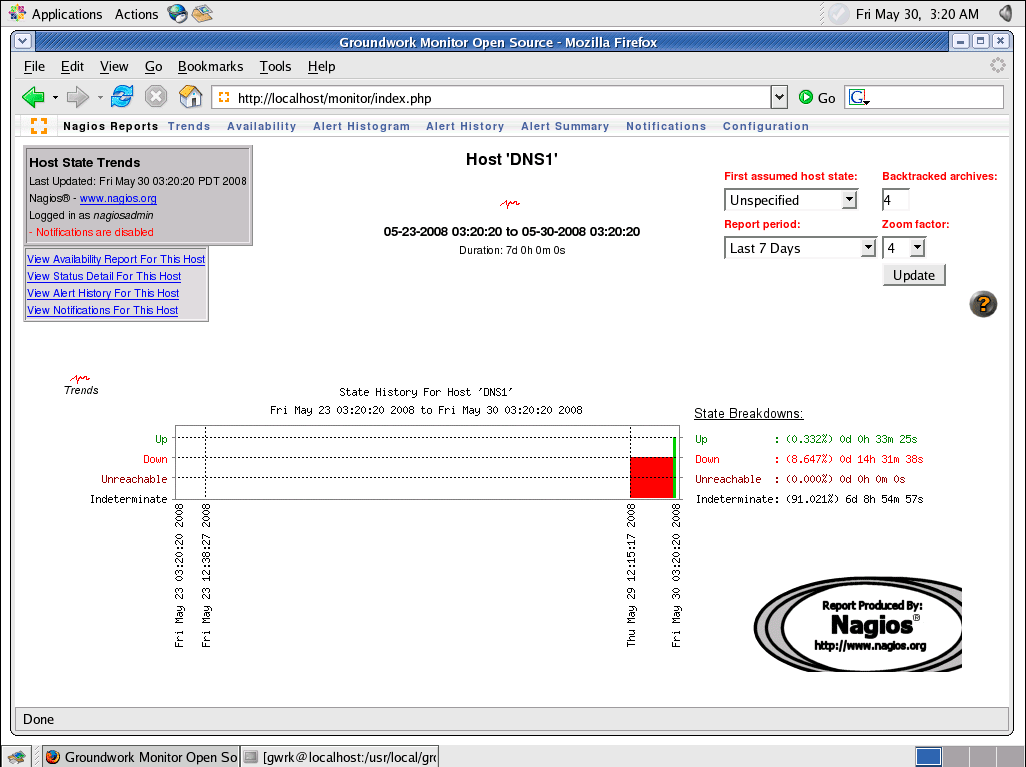
Отчеты Nagios
Подробный статус мониторинга любого сервера доступен в «Monitoring Server». Здесь полностью показана информация по каждому сервису на выбранном узле, процессам, производительности и запросам системы мониторинга.
Во вкладке «Performance» можно настроить вывод, в том числе и в реальном времени, отдельных параметров производительности, любой из систем, подключенных к серверу GroundWork Monitor. Настройка проста. При помощи раскрывающегося списка выбираем узел, после чего в следующем столбце будут показаны параметры, которые можно контролировать. Выбираем нужные и нажимаем «Add Data Set(s)». Затем внизу выбираем тип графика и период времени.
Добавление узлов и сервисов производится в меню «Configuration EZ». Предусмотрено несколько вариантов: ручное добавление, импорт настроек и выбор «Discover» позволит просканировать сеть в поиске объектов при помощи nmap. Схожие узлы сгруппированы в Hosts Group.
В меню «Profile» собраны варианты мониторинга выбранных узлов: ping, ssh и snmp.
Информация, необходимая для отсылки предупреждений для пользователей, и временные промежутки, в которых разрешена их отправка, указываются в подвкладке «Notifications». В настройках можно указать адрес электронной почты и адрес пейджера (SMS). На последний в отличие от e-mail будут отсылаться короткие сообщения.
ООО Дельта-Технология ©2007 - 2023 год
Нижний Новгород, ул. Дальняя, 17А.




